本教程适用版本:WPS 365 点击免费使用
若要对不同页面设置不同水印,或从指定页开始设置水印,该如何设置呢?
■ 首先在“章节导航”中可以查看文档的分节,可见现在整篇文档都在一个节内。
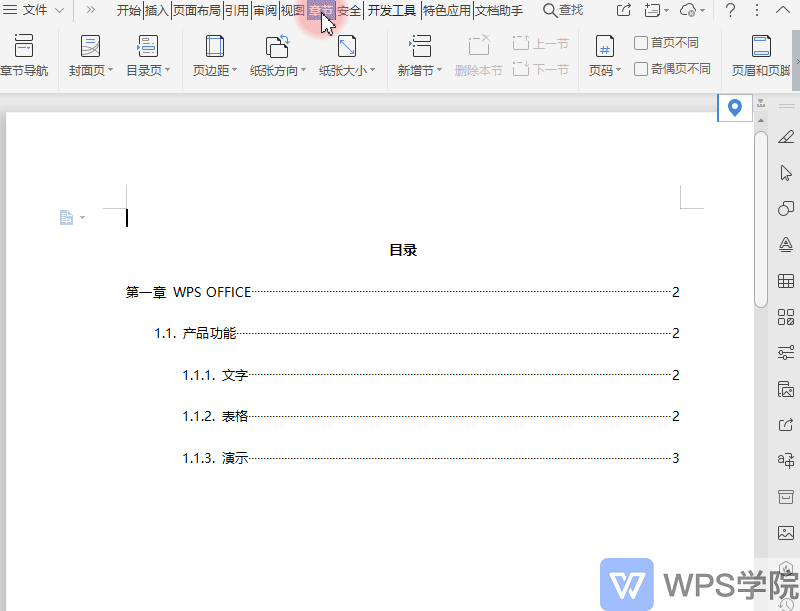
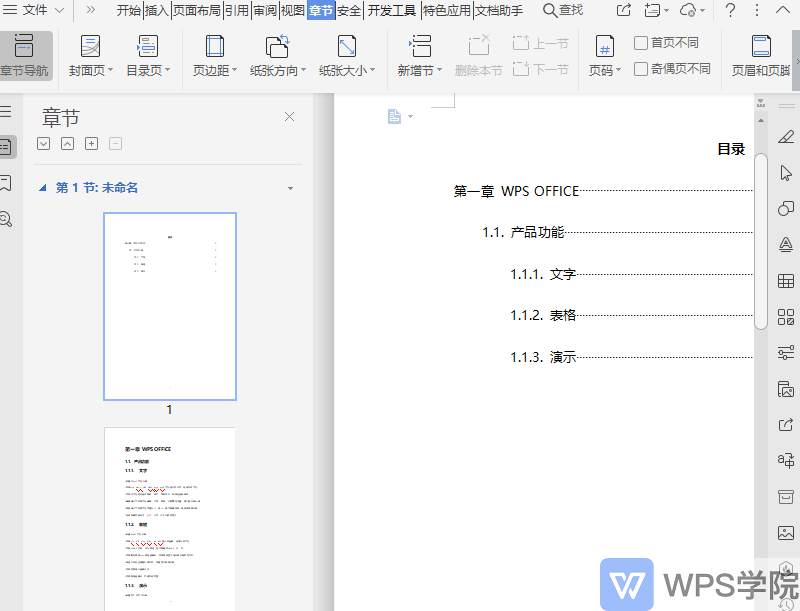 ■ 需要注意的是,分节后必须双击页眉编辑处。
在出现的“页眉和页脚”选项卡中,取消点选“同前节”,才可设置将水印应用到本节。
■ 需要注意的是,分节后必须双击页眉编辑处。
在出现的“页眉和页脚”选项卡中,取消点选“同前节”,才可设置将水印应用到本节。
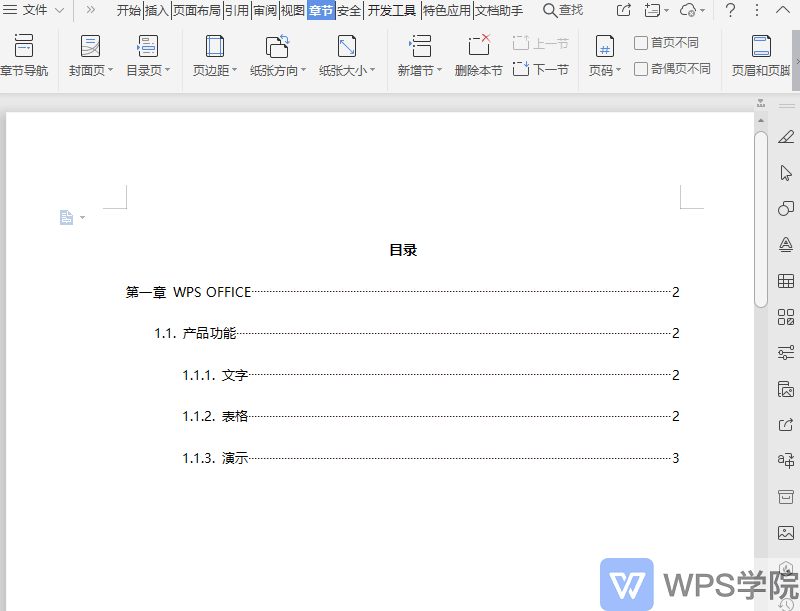 ■ 点击“插入”选项卡的“水印”,右键设置好的水印,选择“应用到本节”。
■ 点击“插入”选项卡的“水印”,右键设置好的水印,选择“应用到本节”。
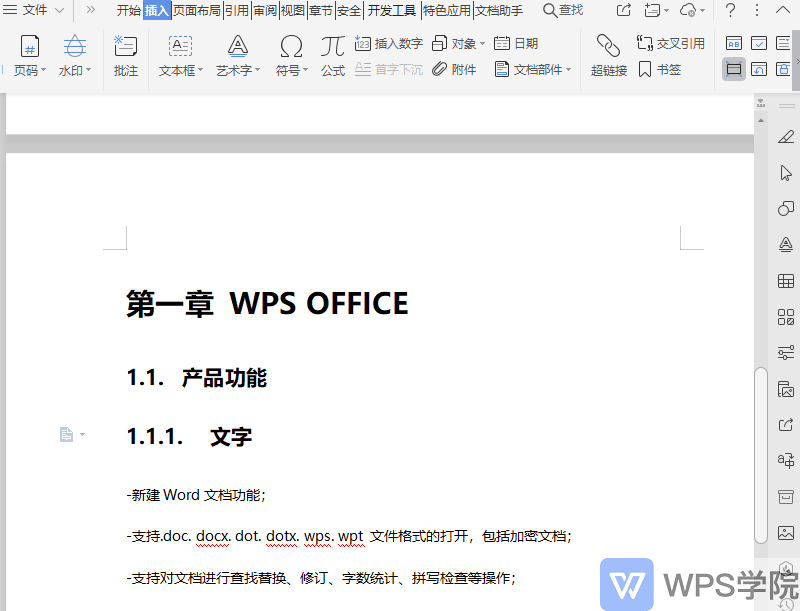 ■ 依次对不同节的页面进行设置即可。
■ 依次对不同节的页面进行设置即可。
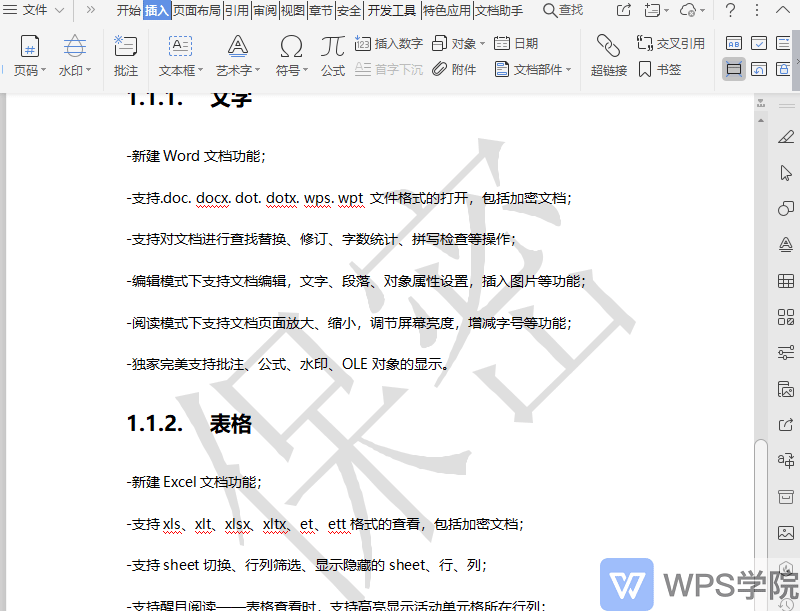 灵活使用分节符,就可以对不同页面设置不同的水印了。
灵活使用分节符,就可以对不同页面设置不同的水印了。
 https://plus.wps.cn/unifiedRegister?utm_campaign=blog&utm_medium=zw2&utm_source=blog
https://plus.wps.cn/unifiedRegister?utm_campaign=blog&utm_medium=zw2&utm_source=blog
